CORRECTIF: Apple Pencil ne fonctionne pas sur iPad
Miscellanea / / March 23, 2022
Apple Pencil a changé le jeu dans l'industrie et ils ont numérisé l'art sur un iPad. Des millions de personnes ont payé un prix élevé sur le crayon car il n'est pas livré dans la boîte. L'accessoire séparé est optimisé pour fonctionner sur le logiciel iOS, et vous ne devriez pas avoir de problèmes de couplage dans l'appareil. De nombreux utilisateurs se sont plaints de l'échec de la connexion du crayon sur l'iPad. Apple Pencil a cessé de répondre sur l'iPad et n'est plus fonctionnel.
Contenu des pages
- Pourquoi Apple Pencil ne fonctionne-t-il pas sur iPad ?
-
Comment réparer Apple Pencil ne fonctionne pas sur iPad ?
- Redémarrer les appareils
- Examiner Apple Pencil
- Oubliez Apple Pencil
- Crayon pomme morte
- Activer le mode dessin
- Personnaliser les gestes du crayon
- Mettre à jour le logiciel iPadOS
Pourquoi Apple Pencil ne fonctionne-t-il pas sur iPad ?

C'est une bonne habitude d'apprendre la cause profonde du problème et de ne jamais avoir à s'inquiéter de la douleur persistante. J'ai partagé quelques problèmes avec Apple Pencil et pourquoi cela ne fonctionne pas sur votre iPad.
Bogues iPadOS:
iPadOS et iOS sont identiques, mais les développeurs internes ont optimisé le logiciel pour les écrans plus grands. Le logiciel peut avoir des bogues ou des problèmes qui causent le problème. On ne peut pas se débarrasser définitivement des bugs puisque les développeurs Apple ont les outils et l'accès à la partie mise à jour logicielle. Nous pouvons appliquer quelques solutions traditionnelles pour résoudre le problème.
Compatibilité:
Apple Pencil n'est pas un nouveau produit, mais il ne prend pas en charge les iPad d'ancienne génération. J'ai mentionné la prise en charge des iPads afin que vous puissiez mettre fin immédiatement à la recherche d'une solution.
Apple Pencil (1ère génération):
une. iPad (6e à 9e génération)
b. iPad mini (5e génération)
Annonces
c. iPad Air (3e génération)
ré. iPad Pro 9,7 pouces\
e. iPad Pro 10,5 pouces
Annonces
F. iPad Pro 12,9 pouces (1re et 2e génération)
Apple Pencil (2e génération):
une. iPad Air (4e génération)
b. iPad mini (6e génération)
c. iPad Pro 11 pouces (1re génération) ou version ultérieure
ré. iPad Pro 12,9 pouces (3e génération) ou version ultérieure
Trouvez votre iPad dans la liste ci-dessus, et si votre appareil est manquant, votre iPad ne prend pas en charge Apple Pencil.
Problèmes de connectivité Bluetooth:
Apple dépend de la technologie du module Bluetooth pour créer une connexion entre l'iPad et le crayon. Même Apple ne peut pas résoudre les problèmes de connectivité Bluetooth, et j'ai été confronté à la connectivité sur Android, Windows, Linux, etc. Vous pouvez résoudre les problèmes de connectivité Bluetooth en retirant l'appareil et en recoupant les appareils.
Paramètres incorrects:
Vous avez peut-être désactivé quelques fonctions Apple Pencil sur l'iPad. Vous avez peut-être désactivé les gestes du crayon par erreur, mais vous pouvez les activer. Je vous ai montré comment activer les gestes du crayon ci-dessous.
Crayon défectueux:
Apple a construit le crayon à partir de matériaux de haute qualité et il ne devrait pas se casser facilement. Le stylet haut de gamme a un prix élevé et sa durabilité est hors de question. Il peut y avoir un problème avec le stylet, et vous devriez envisager le centre de service Apple le plus proche pour un remplacement. Oui, Apple est obligé de remplacer le Pencil s'il est sous garantie.
Comment réparer Apple Pencil ne fonctionne pas sur iPad ?
Essayez les solutions que j'ai suggérées ci-dessous et résolvez les problèmes liés à l'Apple Pencil. Vous devriez trouver le centre de service Apple le plus proche si aucune des solutions ne vous convient.
Redémarrer les appareils
À quand remonte la dernière fois que Pencil et iPad se sont bien endormis? Les machines ont besoin de temps de repos pour que le matériel puisse décharger l'électricité des composants. Le logiciel Apple charge les pilotes, les services et les lecteurs de périphériques pris en charge lors de la mise sous tension de l'iPad. Un redémarrage rapide résout les problèmes de connectivité du crayon et un bon temps de veille garantit la longévité.
Crayon pomme:
La société basée à Cupertino semble avoir oublié d'ajouter un bouton marche/arrêt. Il n'y a aucun moyen d'arrêter le crayon et vous ne pouvez pas y faire grand-chose.
iPad:
Vous pouvez éteindre et allumer l'iPad sans que le bouton Marche/Veille ne fonctionne.
1. Ouvrez les "Paramètres" dans le menu de l'écran d'accueil.
2. Accédez aux paramètres "Général" dans le menu.
3. Balayez vers le bas.
4. Appuyez sur le bouton "Arrêter".

5. Faites glisser le curseur d'alimentation vers la droite et éteignez l'iPad.
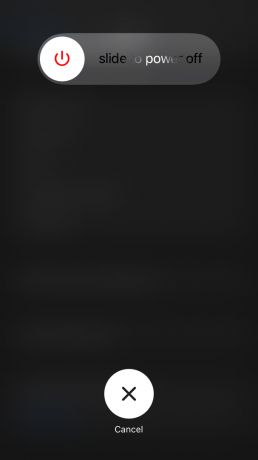
Prenez le chargeur et connectez le chargeur à l'iPad.
Connectez le chargeur à la prise de courant et laissez l'alimentation passer par l'appareil. Votre tablette Apple s'allume automatiquement sans appuyer et maintenir le bouton Veille/Réveil.
Examiner Apple Pencil

Je ne débattrai pas de la durabilité de l'Apple Pencil, car l'entreprise a utilisé des matériaux de qualité supérieure pour le construire. Cependant, le pointeur ou la pointe est fragile, peu importe comment vous le regardez. Prenez le stylet et examinez attentivement l'appareil.
UNE. Dommages physiques
B Pointe
C Présence liquide
De nombreux utilisateurs ne connaissent pas la cote IPX du crayon car il n'est pas étanche ni même résistant à l'eau. La pointe est peut-être cassée ou cassée, alors examinez-la. Heureusement, vous obtenez un remplacement dans la boîte ou vous pouvez acheter de nouveaux embouts de stylet sur le site officiel.
Oubliez Apple Pencil
Le crayon fonctionne sur la technologie Bluetooth et se connecte à l'iPad avec le module sans fil. Retirez le stylet premium de l'appareil et réappariez-le. Vous risquez de perdre des paramètres personnalisés, alors prenez un instantané des paramètres. Vous pouvez afficher l'instantané plus tard pour restaurer les paramètres et cela fonctionne.
1. Ouvrez les "Paramètres" dans le menu de l'écran d'accueil.
2. Accédez à "Bluetooth" pour afficher plus d'options.
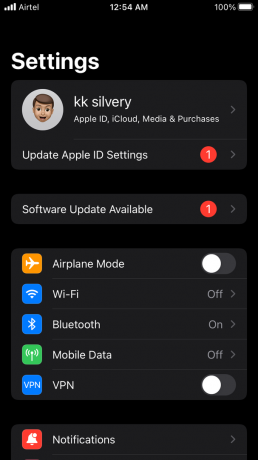
3. Trouvez Apple Pencil dans la liste et appuyez sur l'icône (i).

4. Appuyez sur "Oublier cet appareil" pour continuer.

5. La fenêtre de confirmation apparaît et appuyez sur "Oublier cet appareil" pour le supprimer.

Redémarrez l'iPad. Associez à nouveau l'Apple Pencil avec l'appareil.
Crayon pomme morte

J'ai mentionné un point ci-dessus concernant le bouton marche/arrêt. Le stylet d'Apple n'a pas de bouton Veille / Réveil, et il est éveillé jusqu'à ce que la batterie soit épuisée. Bien sûr, nous sommes conscients de l'optimisation de la batterie d'Apple, mais l'entreprise aurait dû ajouter un bouton d'alimentation dédié.
Le fabricant basé à Cupertino n'a jamais publié de déclaration sur le bouton d'alimentation manquant sur toute la génération Pencil. Néanmoins, je recommande aux utilisateurs de charger le stylet en connectant l'appareil au port d'éclairage.
La batterie du crayon peut s'être dégradée ou être défectueuse après des années d'utilisation. Apple dispose des outils nécessaires pour remplacer la batterie dégradée par une neuve. La société remplacera la batterie gratuitement tant que l'appareil sera couvert par la garantie limitée Apple, AppleCare+ ou la loi sur la consommation.
Activer le mode dessin
Le crayon est un remplacement numérique du crayon à dessin physique. Apple n'a pas ignoré le facteur stylet, et ils ont gardé les capacités de dessin désactivées par défaut. Les utilisateurs doivent activer les capacités de dessin manuellement à partir des paramètres. Laissez-moi vous montrer comment activer la fonction de dessin sur l'appareil.
1. Ouvrez les "Paramètres" dans le menu de l'écran d'accueil.
2. Appuyez sur l'option "Appel Pencil" pour en voir plus.
3. Basculez sur "Dessiner uniquement avec Apple Pencil" pour activer la fonction.
Ouvrez n'importe quel outil de retouche photo et commencez à dessiner sur l'image. Vous n'avez pas besoin d'activer la fonction de sensibilité à la pression séparément.
Personnaliser les gestes du crayon
Le géant américain du logiciel a entendu les utilisateurs existants et ils ont ajouté les gestes du crayon dans la dernière édition iPadOS 15.
1. Lancez "Paramètres" depuis l'écran d'accueil.
2. Accédez à "Apple Pencil" dans les paramètres.
3. Vous trouverez deux options dans la section "GESTES AU CRAYON".
une. Balayer le coin gauche
b. Balayer le coin droit
Vous pouvez définir des captures d'écran et prendre des notes rapides à l'aide des gestes. Je ne dirai pas que la fonction gestuelle est révolutionnaire, mais ils terminent la tâche plus rapidement.
Mettre à jour le logiciel iPadOS
Je ne vous demanderai pas de sauter dans la section de mise à jour logicielle et d'installer la nouvelle version du logiciel. Allez en ligne et lisez les critiques en ligne concernant la dernière version d'iPadOS. Apple a foiré plusieurs fois, et cela a fait souffrir les appareils plus anciens dans le processus. Regardez des vidéos et des actualités sur YouTube pour confirmer l'utilité de la mise à jour logicielle. Les actualités iPadOS doivent être spécifiques à votre modèle d'iPad.
Précaution:
une. Sauvegardez les données stockées dans iCloud et l'ordinateur.
b. Maintenez 90% de charge de la batterie dans l'iPad.
c. Téléchargez et installez le logiciel à partir du réseau Wi-Fi.
Vous pouvez installer la mise à jour logicielle à partir du réseau 4G ou 5G, mais les limitations de bande passante sont un problème.
1. Lancez "Paramètres" depuis l'écran d'accueil.
2. Appuyez sur le bouton "Mise à jour logicielle disponible".

Ou allez dans "Général" dans les paramètres.
3. Appuyez sur l'option "Mise à jour du logiciel" et laissez l'iPad se connecter récupérer la dernière version du logiciel.
4. Appuyez sur le bouton "Télécharger et installer".
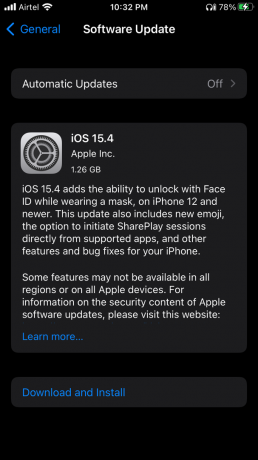
Connectez l'iPad à la prise de charge et laissez l'appareil de côté. L'iPad automatise le reste du processus de mise à jour logicielle.
Conclusion
Vous ne devez pas ignorer le point matériel défectueux du crayon dans l'équation. Vous devez prendre rendez-vous avec le centre de service Apple si aucune des solutions n'a résolu le problème de l'Apple Pencil qui ne fonctionne pas sur l'iPad. Apple remplacera la batterie ou remplacera l'appareil si votre appareil est sous garantie. Faites-nous savoir comment vous résolvez le problème du crayon dans la section des commentaires ci-dessous.



